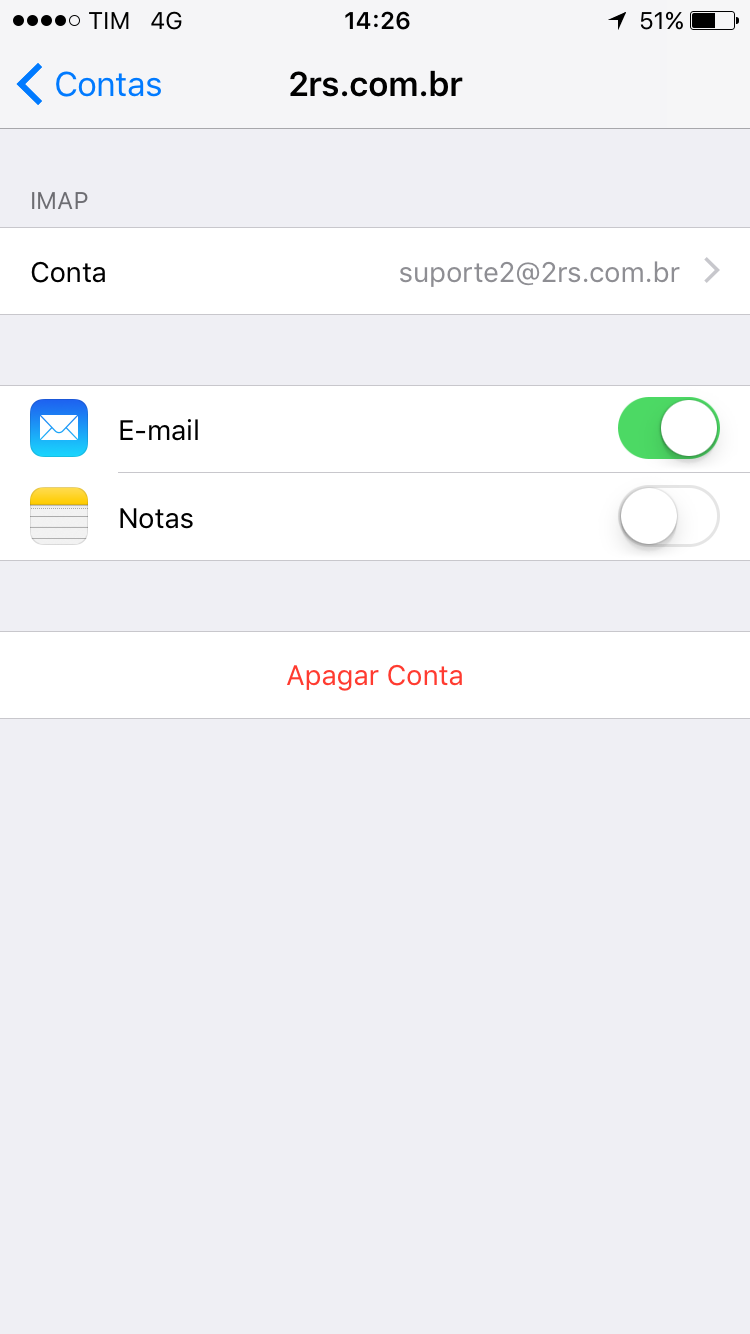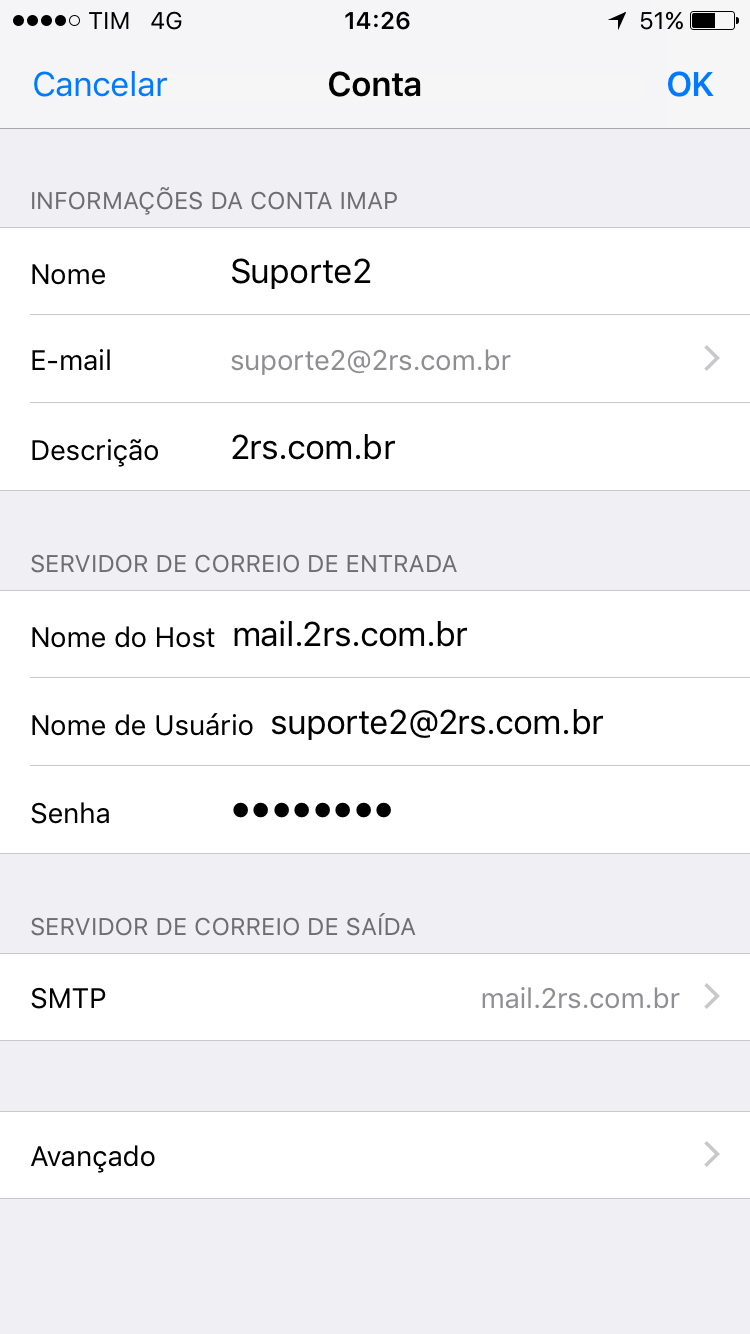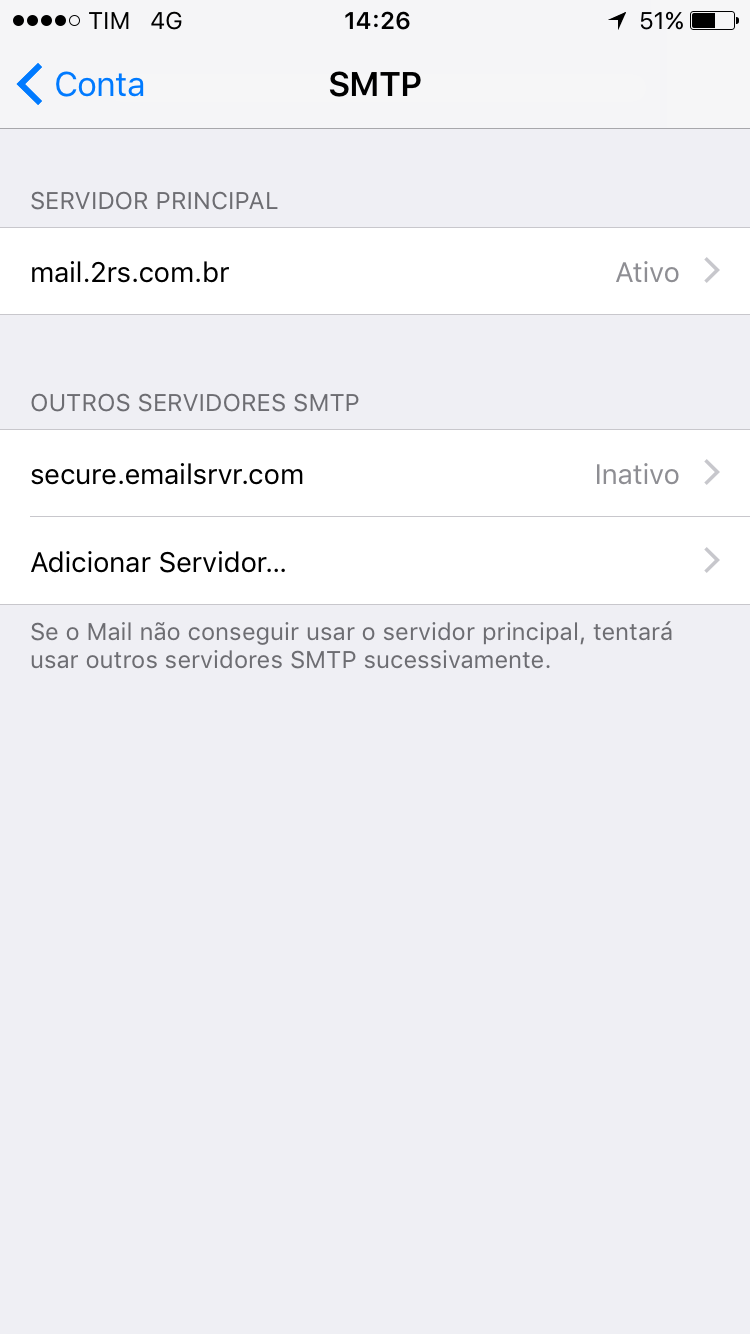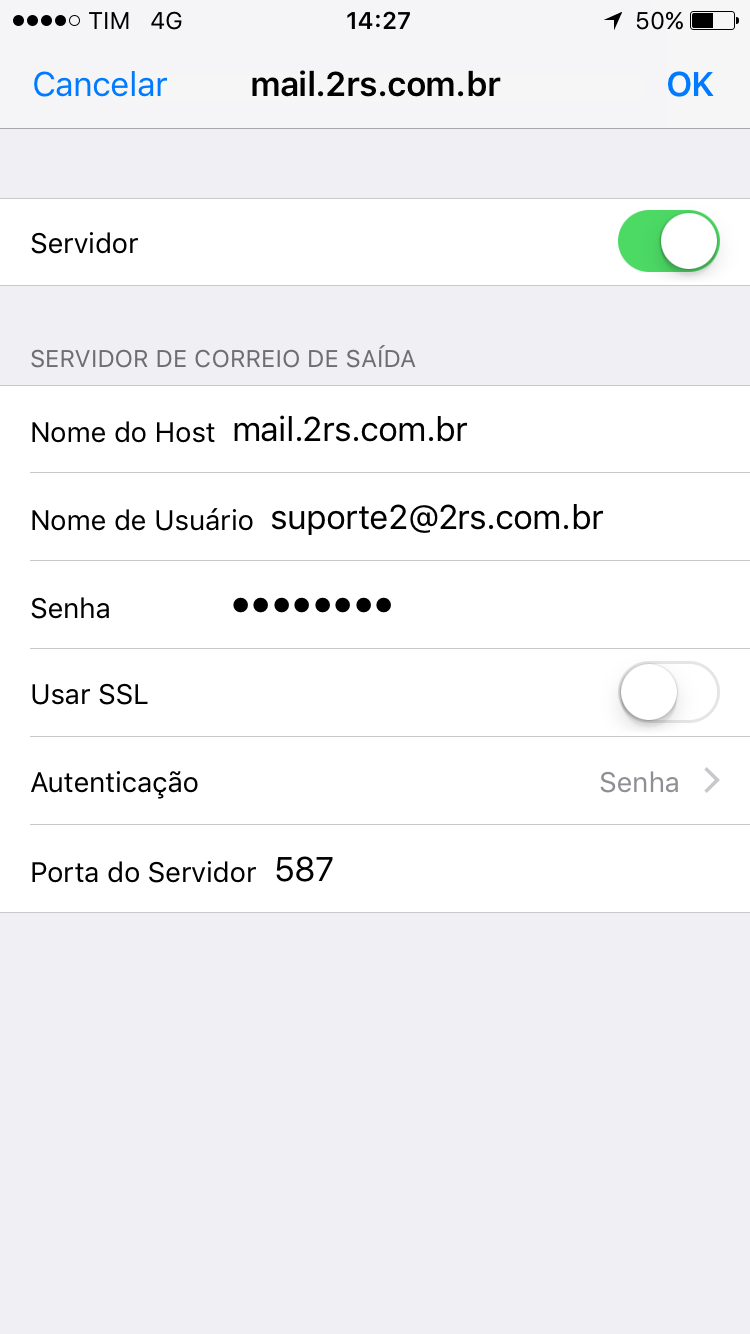Nosso serviço de e-mail tem total compatibilidade com o novo IOS 7.
Segue abaixo procedimento para configurar uma conta de email em um iphone com IOS 7
Clique no ícone "Ajustes"
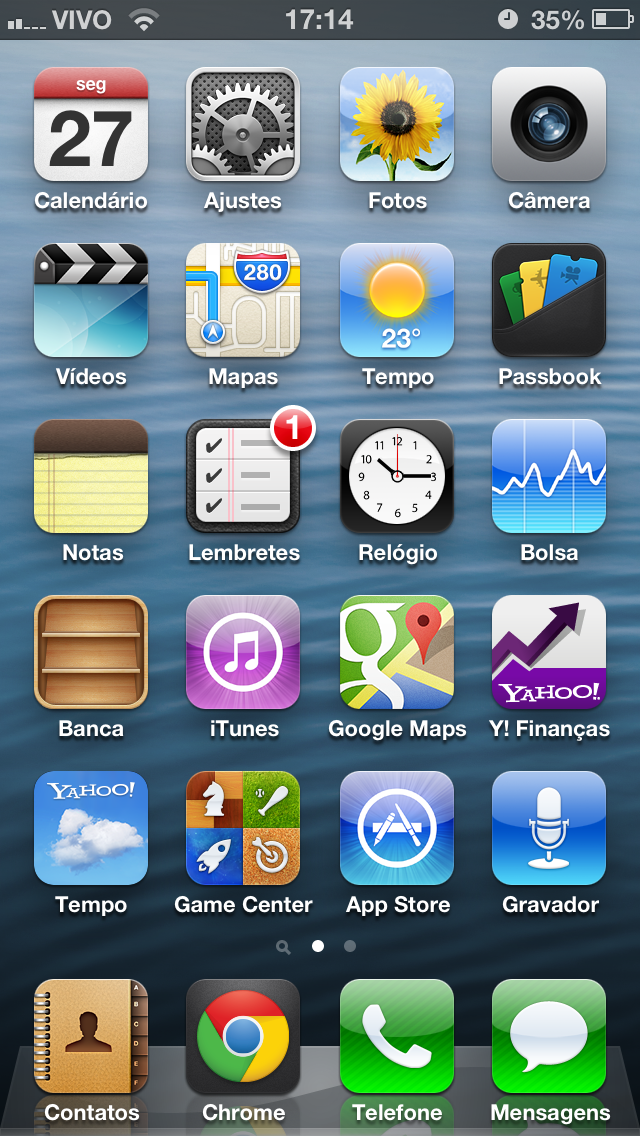
Procure a opção “Mail, Contatos, calendários”.
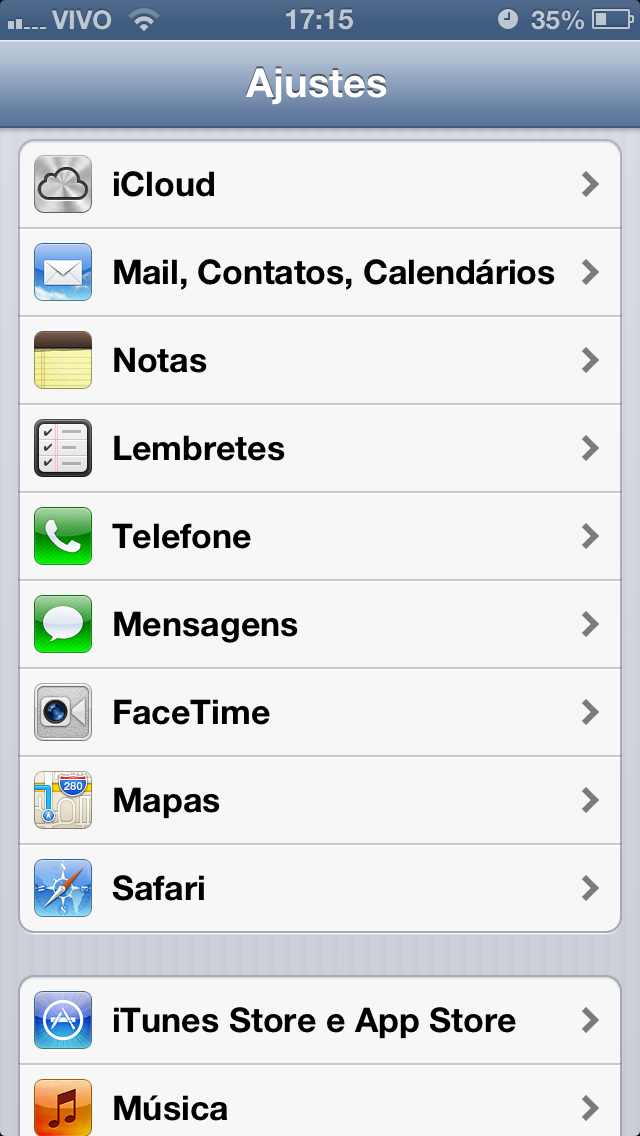
Clique em Adicionar Conta.
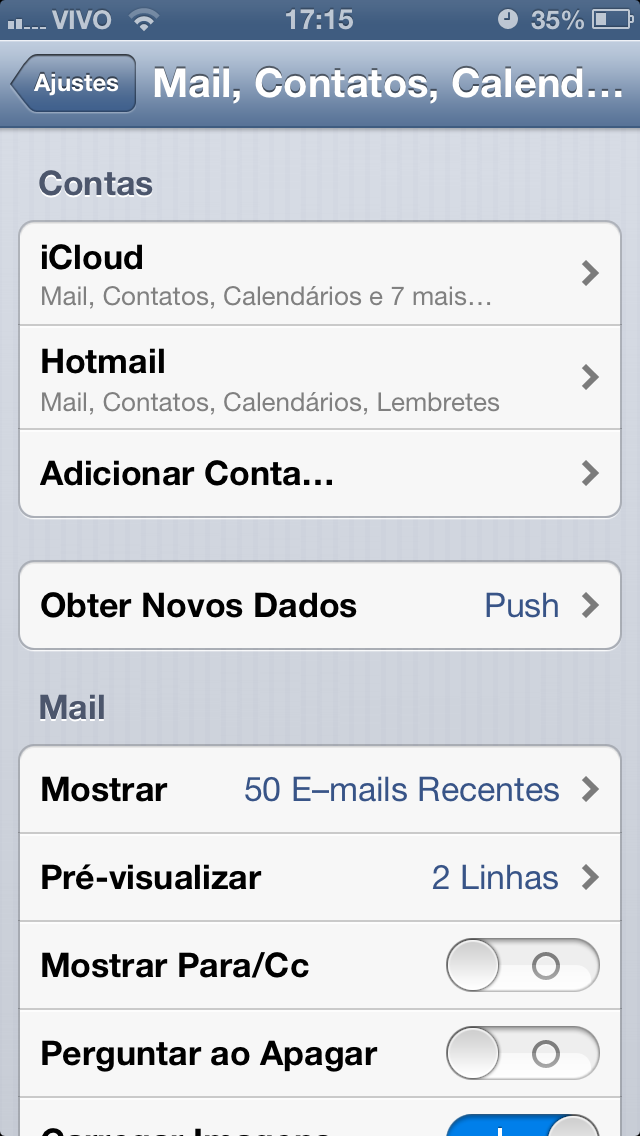
Nessa tela, vai poder escolher entre diversas opções de provedores de e-mails, escolha a opção Outra.
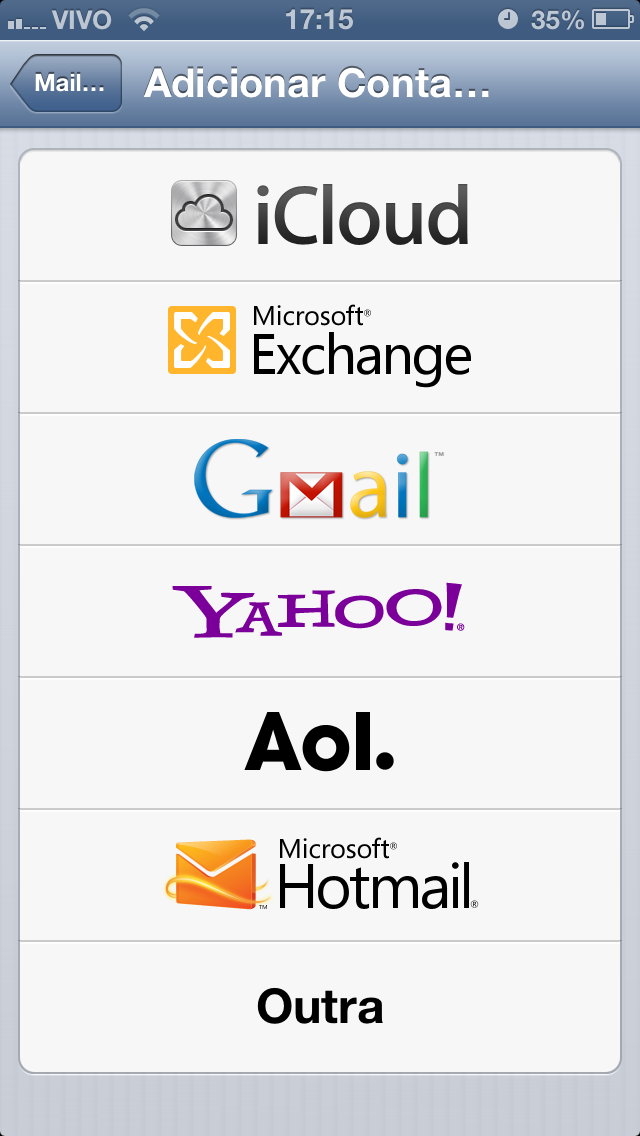
Na tela seguinte, deve escolher a opção "Conta do Mail".
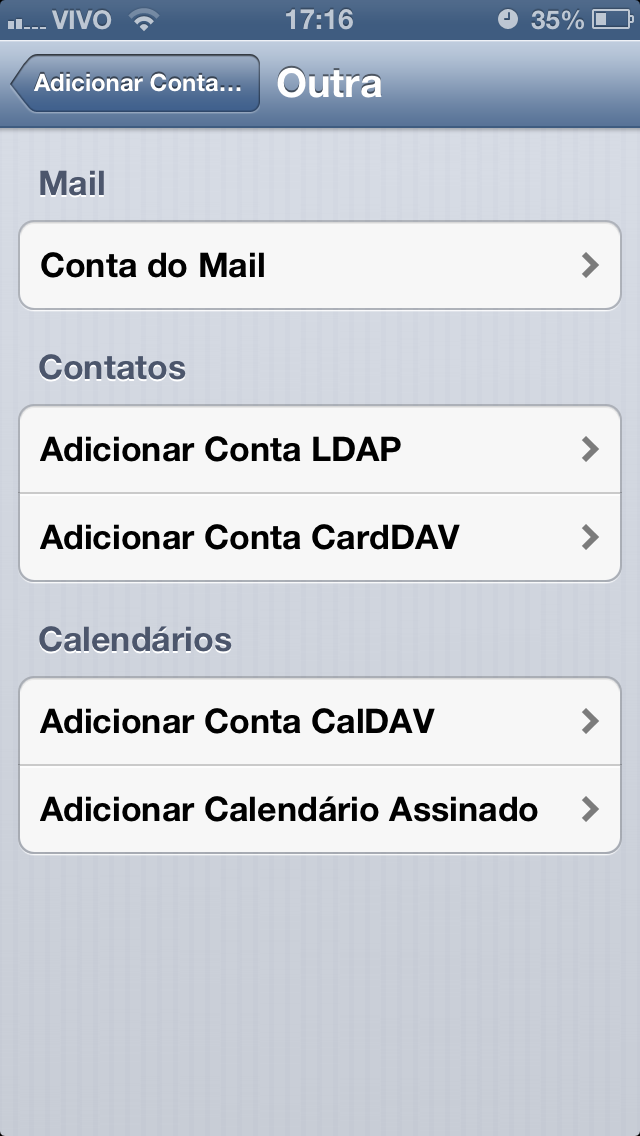
Em seguida deve informar os dados da conta
Nome: nome que deseja utilizar na conta
E-mail: conta que deseja configurar
Senha: senha da conta que esta configurando
Descrição: descrição para a conta (opcional)
Após preencher estes campos você deve clicar em seguinte.
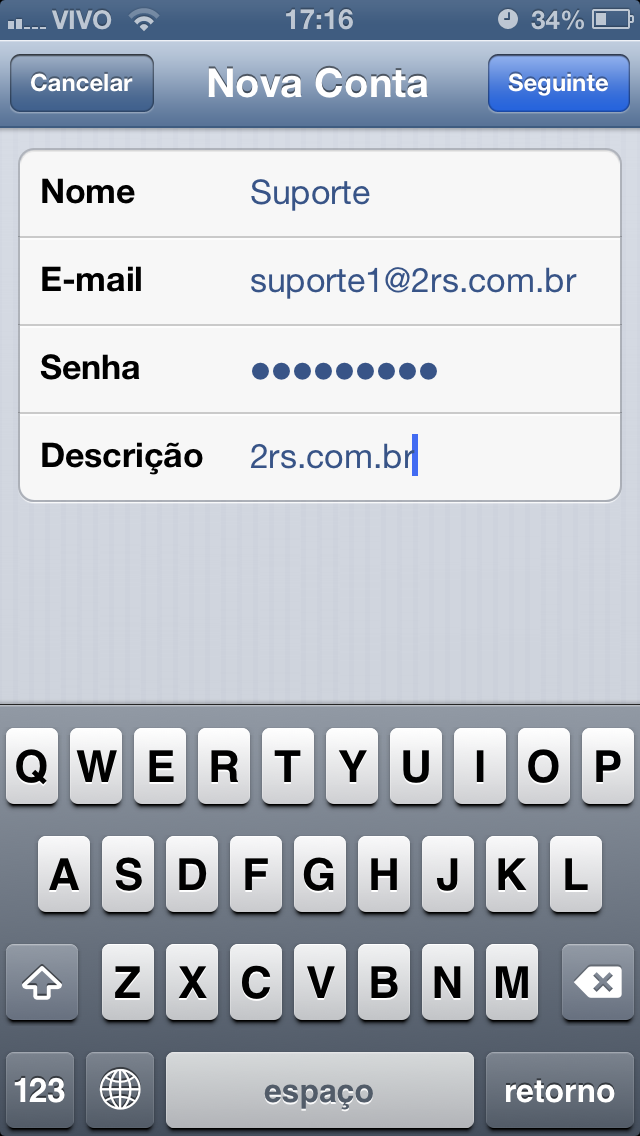
Na tela seguinte, vai aparecer duas opções de protocolo de configuração (IMAP),configure como IMAP, pois com ela poderá baixar e-mails no celular, mas os e-mails devem continuar em sua caixa postal no servidor e quando estiver em outro dispositivo poderá baixar os e-mails também. Em pop, os e-mails são baixados para o dispositivo e removido de nossos servidores.
Supondo que tenha optado por imap, vai notar que essa opção já vem selecionada por padrão.
Logo abaixo você tem os campos nome, e-mail e descrição já preenchidos.
Em seguida você tem as opções “Servidor de Correio de Entrada”, aqui você deve colocar:
mail.seudominio.com.br (em seudominio.com.br você deve colocar o domínio da conta que está usando)
No campo Nome de Usuário, você deve digitar a conta de e-mail completa.
Em senha deve colocar a senha da conta que esta configurando (se tiver dúvidas sobre o funcionamento da senha, sugiro testar fazendo login via webmail no navegador do seu celular)
Logo abaixo, você tem os campos de configuração de saída dos e-mails, você deve colocar os mesmos dados da configuração do servidor de entrada.
Após terminar de preencher tudo, clique em seguinte.
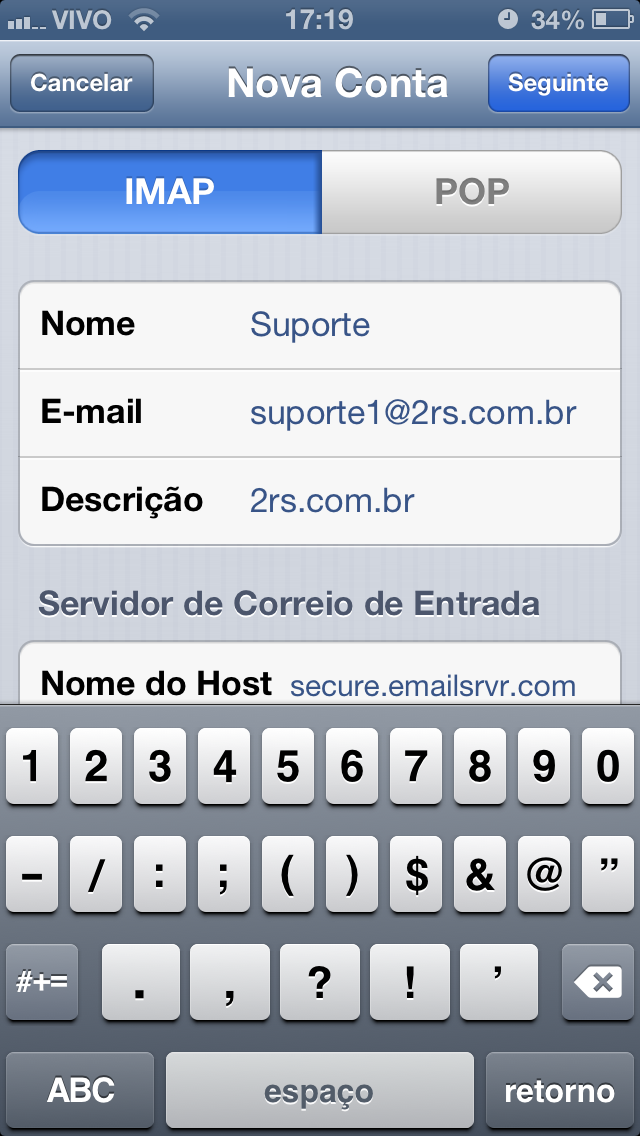
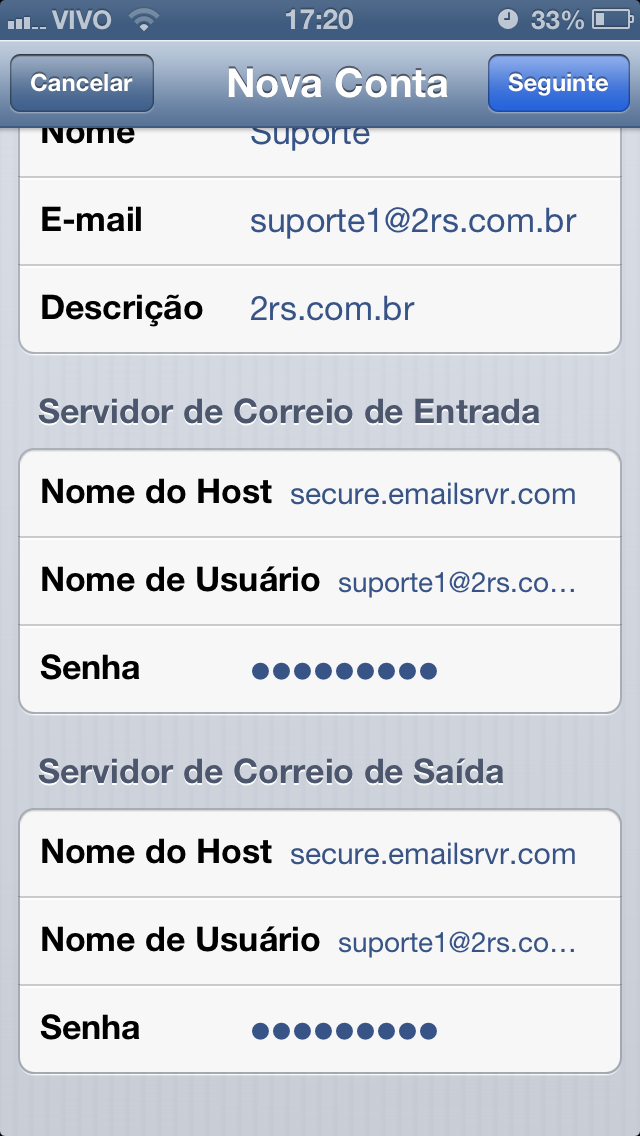
Os dados serão verificados e na tela seguinte basta clicar em salvar.
Após a criação da conta, é necessário verificar se a porta de saída está correta.
Pois os provedores de internet em todo o Brasil estão bloqueando a porta 25 que era padrão para configuração de saída de e-mails.
Nossos servidores já estão configurados para usar a nova porta 587, mas recomendamos que você verifique se está realmente configurado para não ter problemas para enviar e-mails pelo dispositivo.
Agora volte na opção Mail, Contatos, Calendarios
Em seguida clique na conta que acabou de criar.
Na tela seguinte navegue até a opção Servidor de Correio de Saída e clique em seu servidor de saída em SMTP
Veja a última opção dessa tela “Porta do Servidor” deve estar configurado com a porta "587”
Clique em "Conta"
Uma tela igual a imagem abaixo vai aparecer, "clique em "SMTP" e mude a Porta do servidor de saída de 25 para 587"
Após clicar em "SMTP" clique em "mail.2rs.com.br" para realizar as mudanças
Altere a porta do servidor de saída
Se estiver configurado com a porta 25, você deve alterar para 587 e clicar em OK no canto superior da tela.
Pronto. Sua conta de email está configurada e pronta para ser utilizada.